添加形状及属性设置
2023-06-16 13:51通过在您的设计中添加形状来使设计变得更丰富多彩!您可以添加不同的形状、更改颜色或调整形状的不透明度等属性,适配设计需求,使画面更加协调。
添加形状及属性设置通常应用于这些场景:
- 添加及修改形状:设计过程中,为了丰富内容的效果,需要添加素材或把素材修改成星形、梯形等特殊形状;
- 更改颜色及描边样式:设计过程中,为了凸出素材样式,需要更改素材颜色及描边样式;
- 调整形状的不透明度:设计过程中,需要降低某些元素透明度,以凸显主元素。
1 添加形状
点击编辑器左侧「添加」按钮,在「形状」分类下选择所需样式后拖拽到画布中进行绘制,拖拽并按住shift键还可绘制等宽图形。
可添加的形状类型:矩形、三角形、圆形、直线。
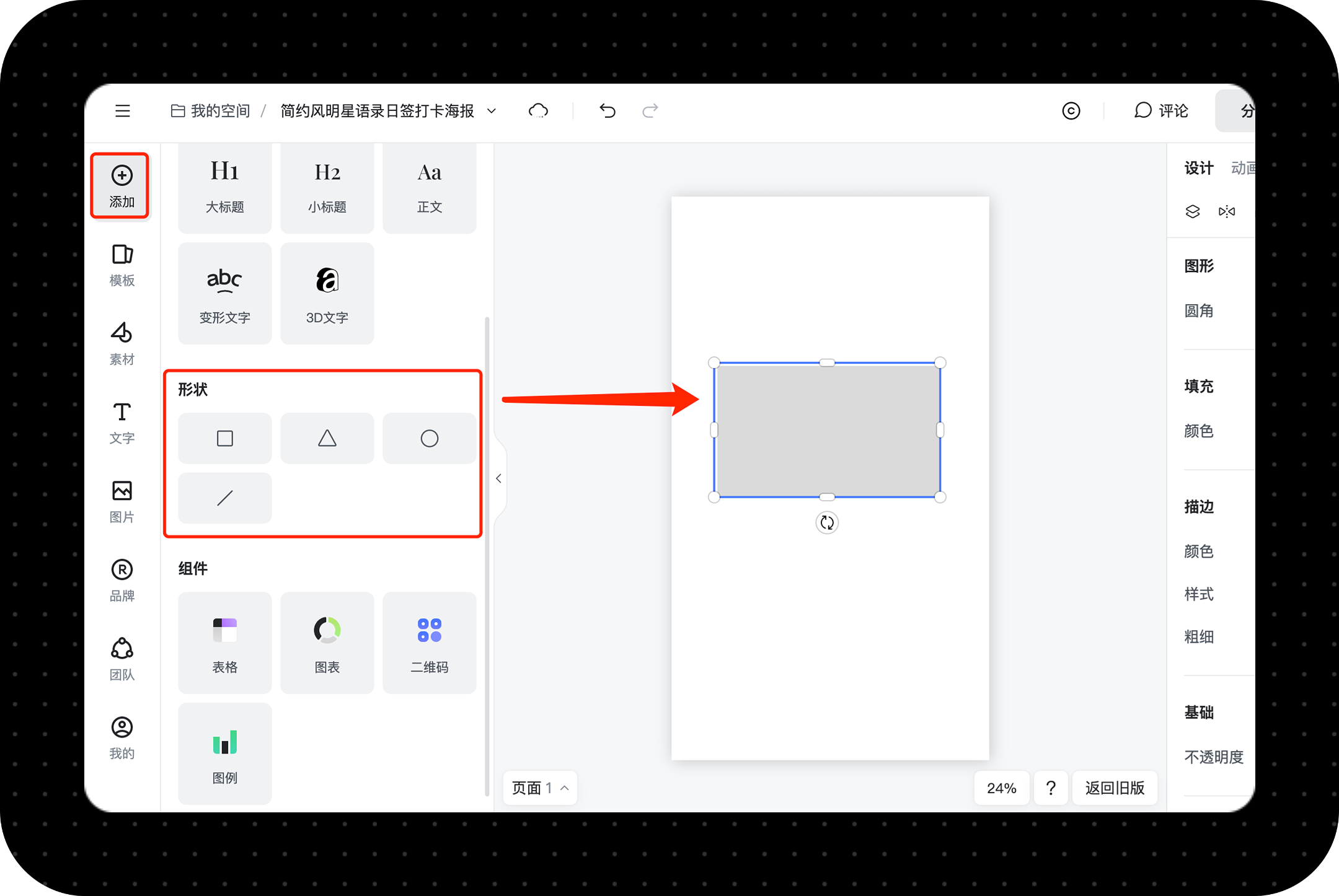
2 修改形状
双击画布形状出现锚点后可通过拖拽锚点修改形状样式。
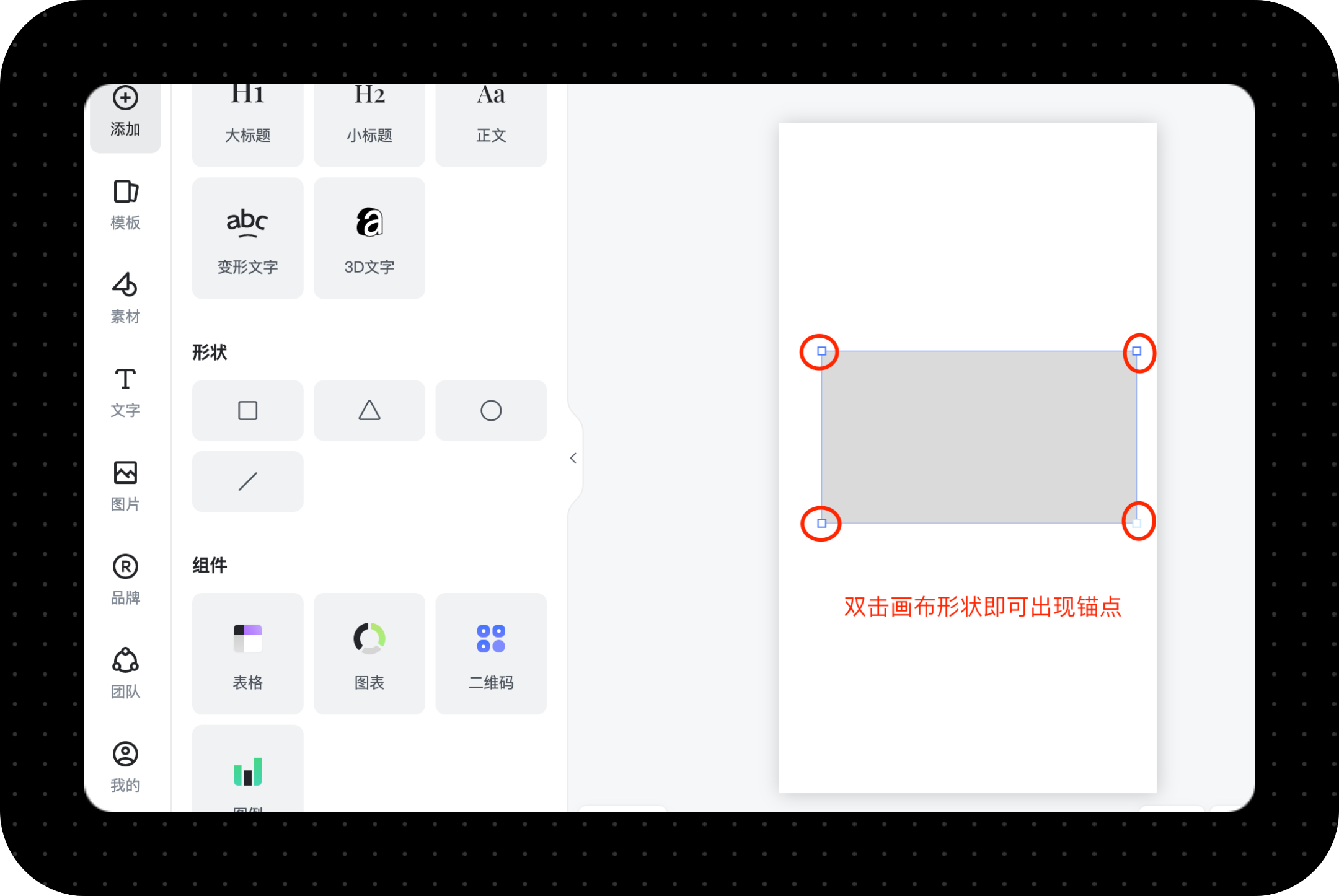
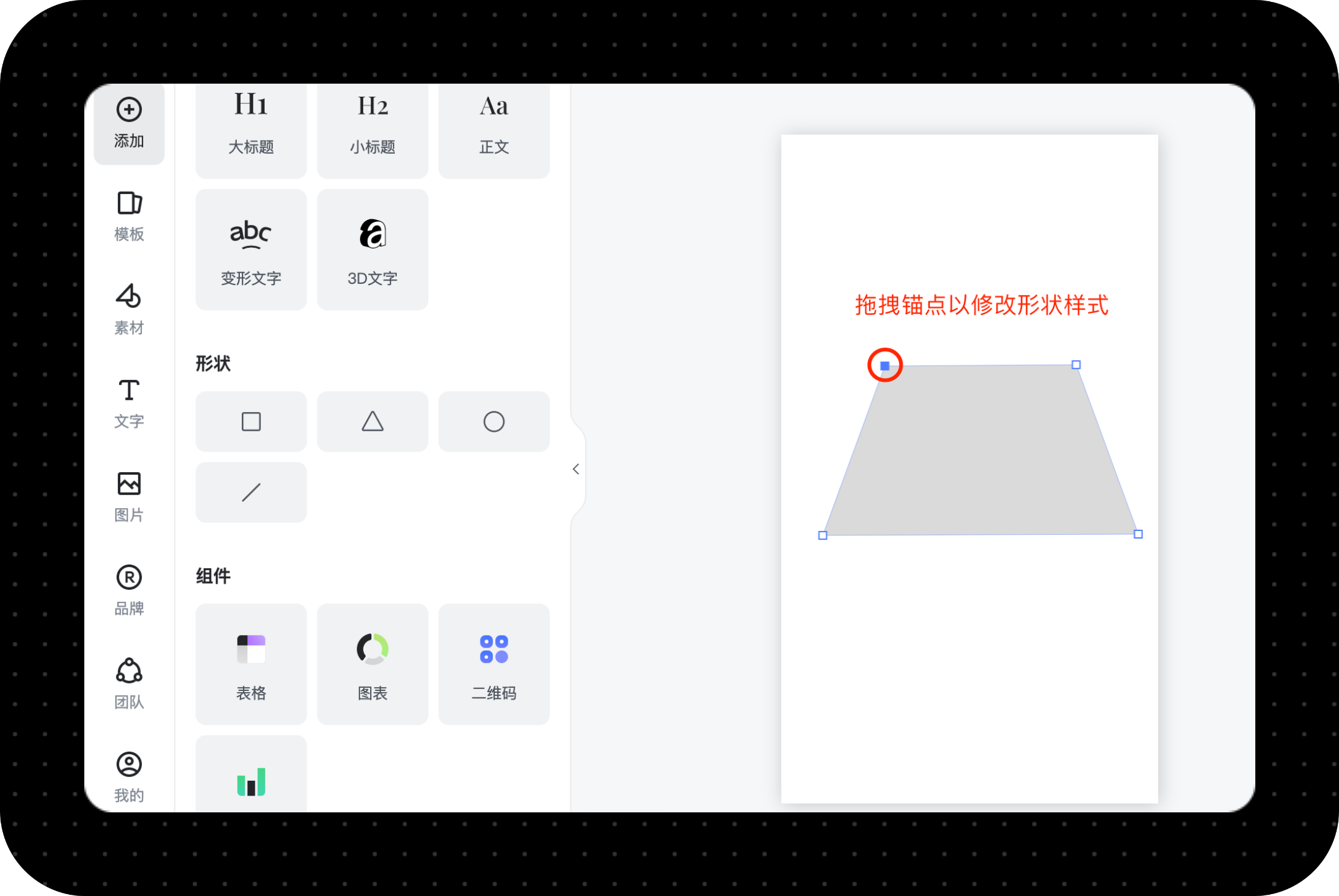
3 更改颜色及描边样式
选中形状后可通过编辑器右侧「填充」和「描边」功能更改形状颜色和描边样式。
- 点击「填充-颜色」旁的色块,在调色板内调整形状颜色。
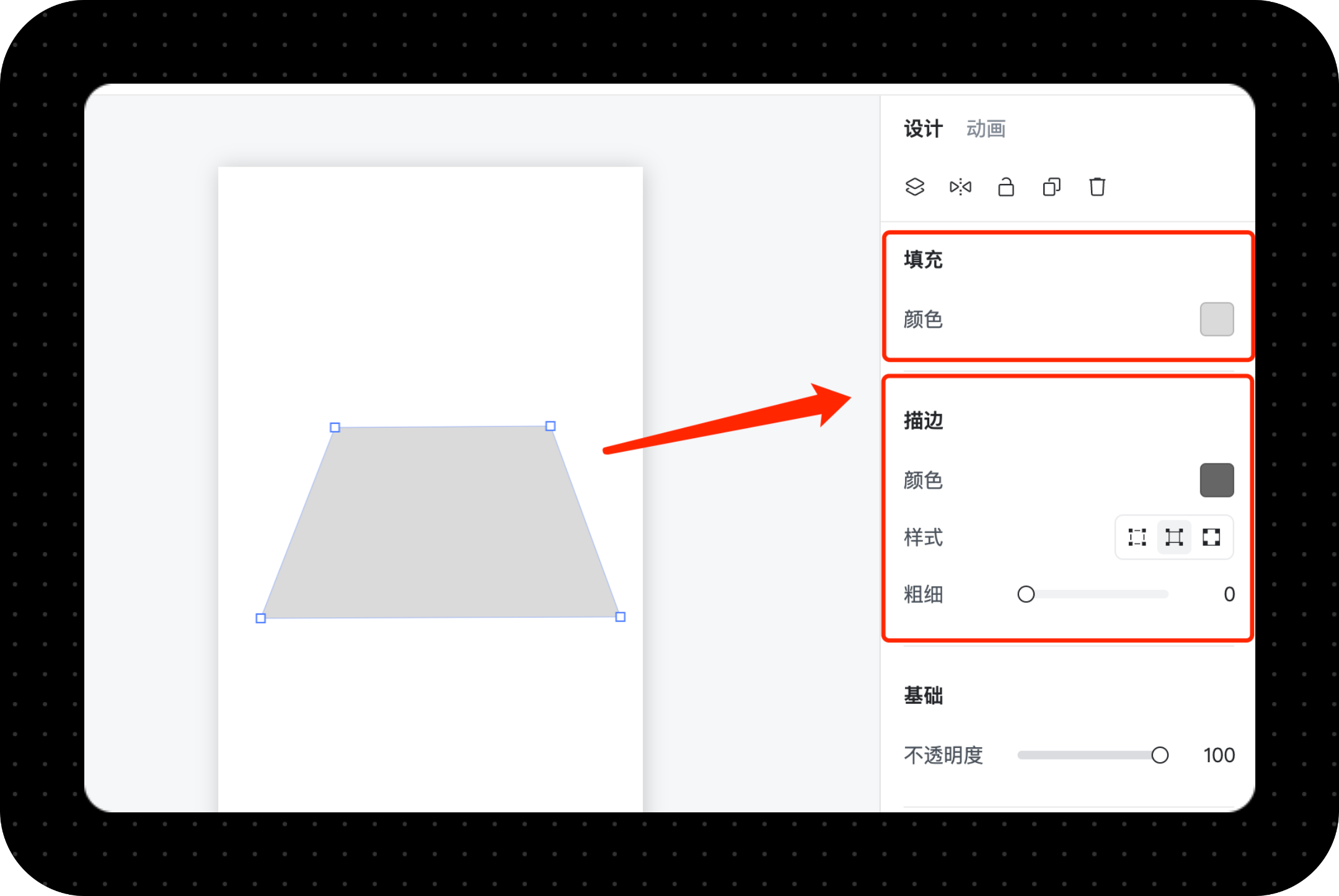
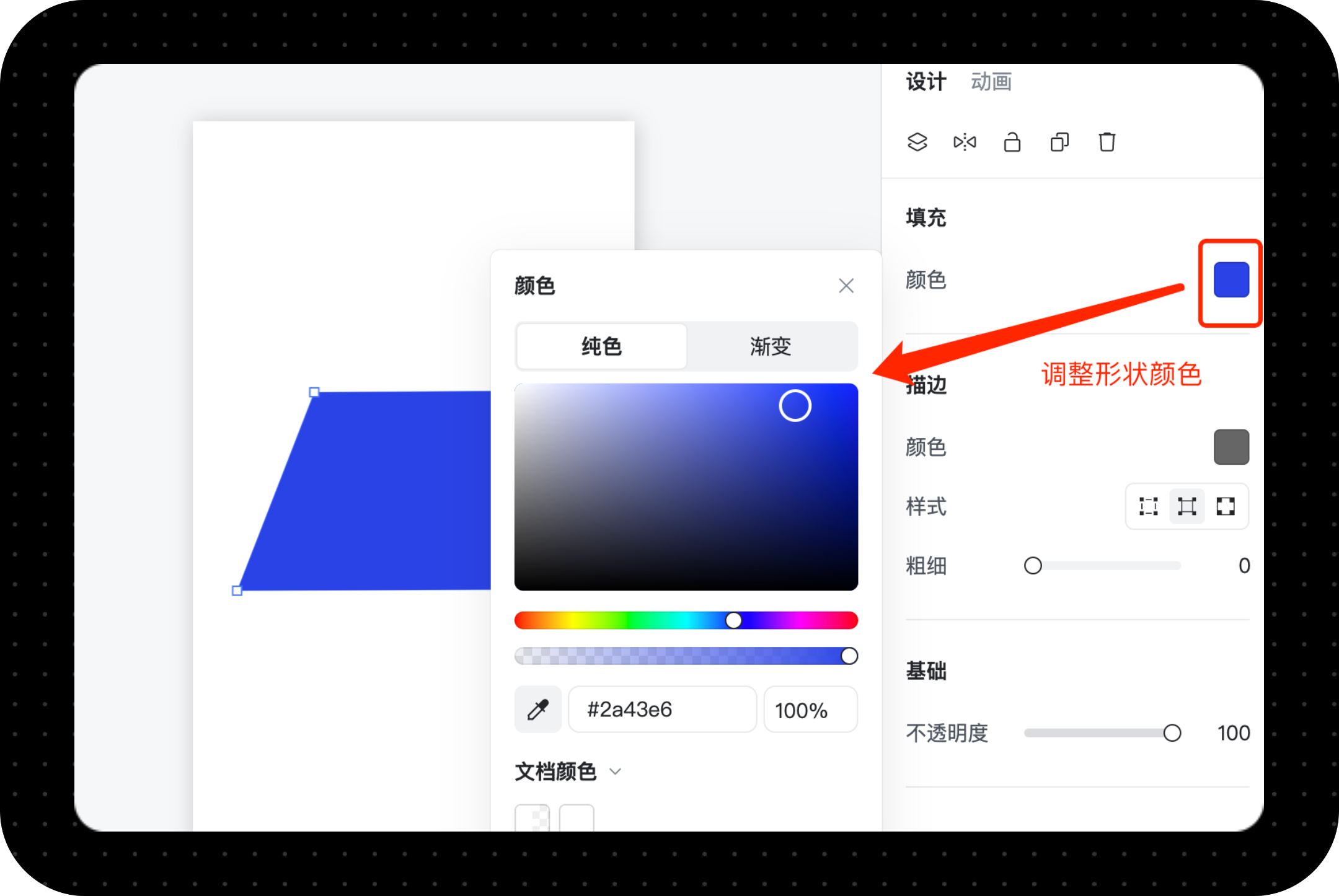
- 点击「描边-颜色」旁的色块可修改对应描边颜色,同时可选择不同的描边样式(居中描边、内描边、外描边)和对描边粗细进行调整。
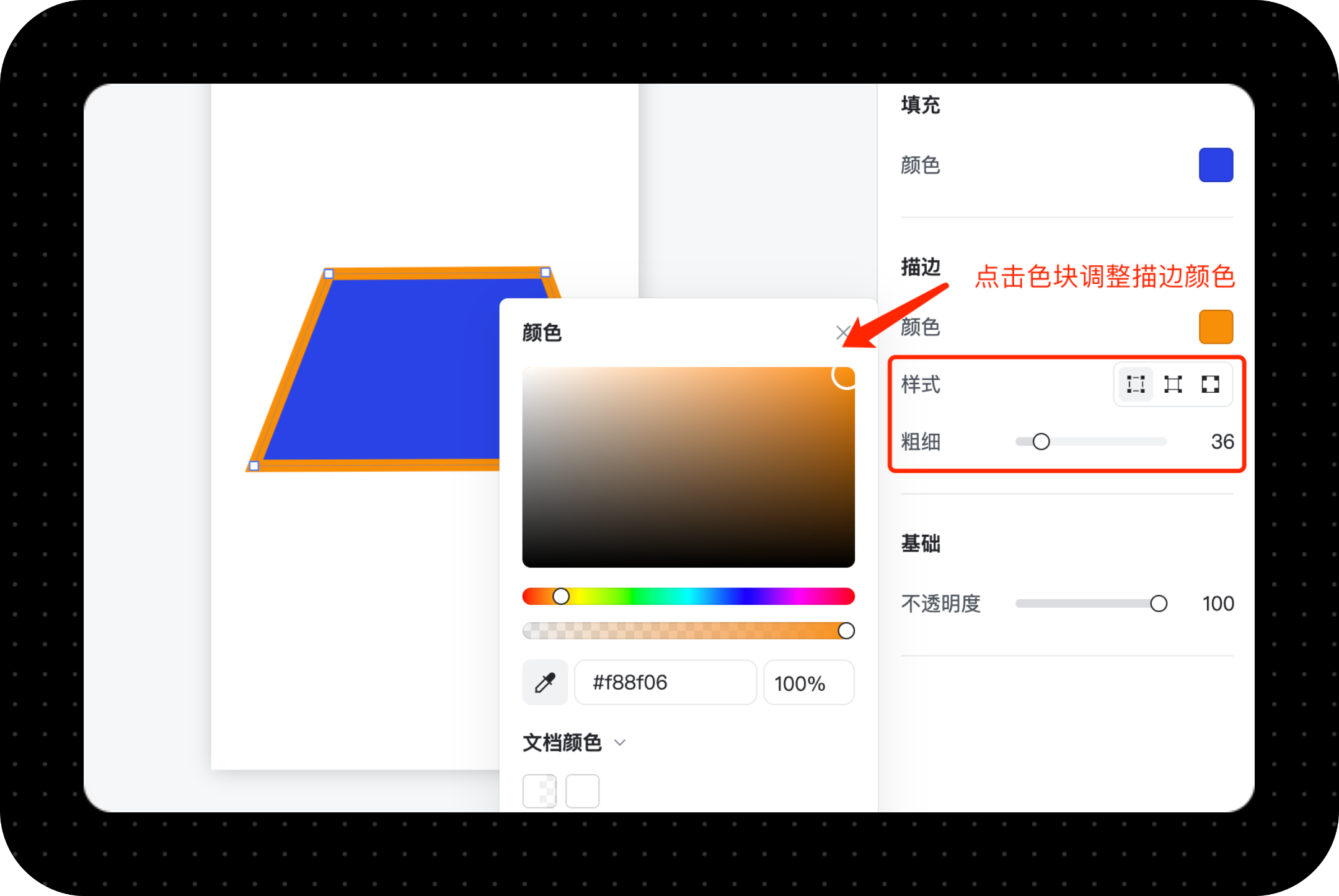
4 调整形状的不透明度
- 选中形状,调出不透明度工具。
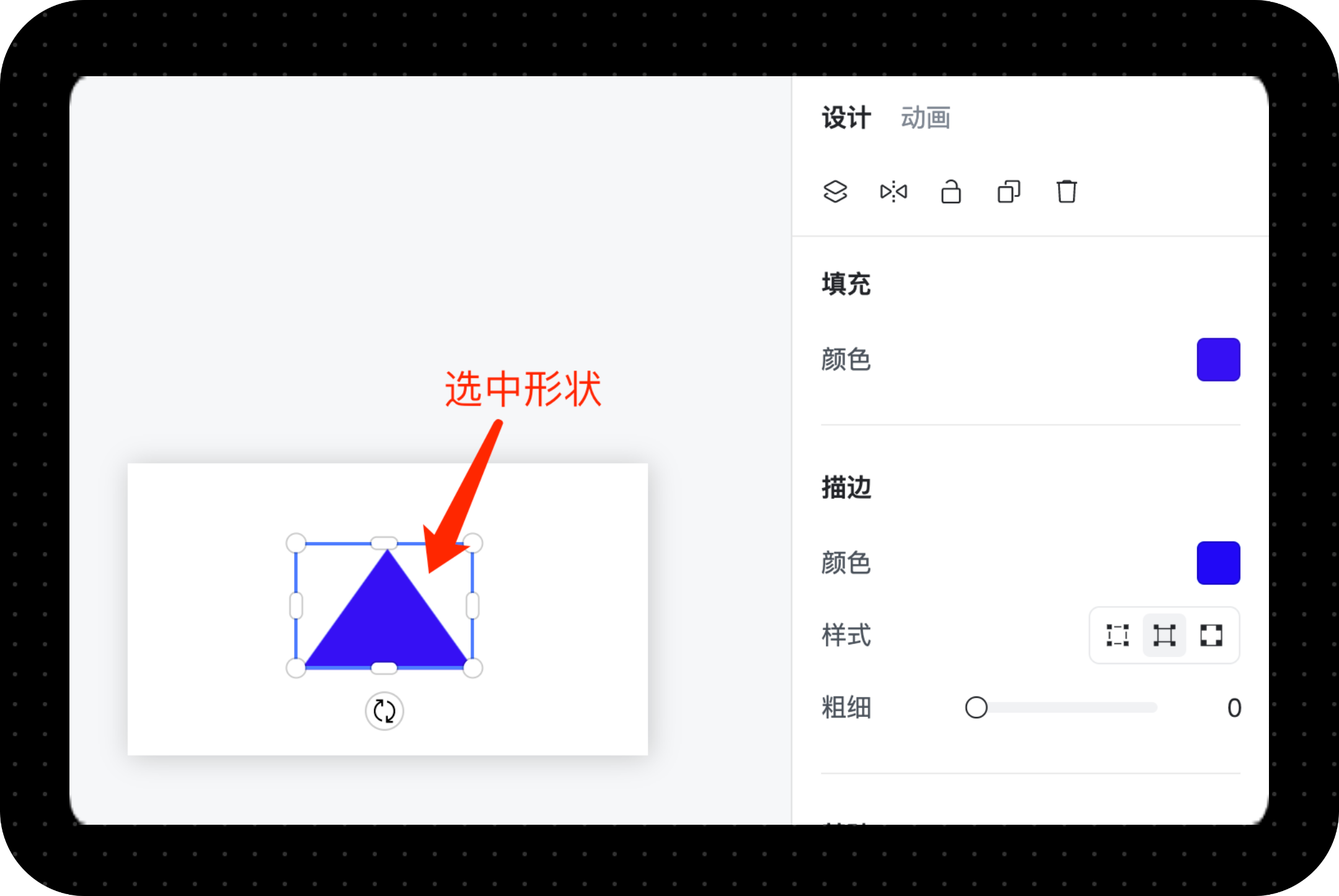
- 通过拖拽「白色圆点」,或选中文字直接输入数值,调整不透明度;不透明度数值越低,颜色越透,可看到背景显现;不透明度数值越高,颜色越实,背景显现不清晰。
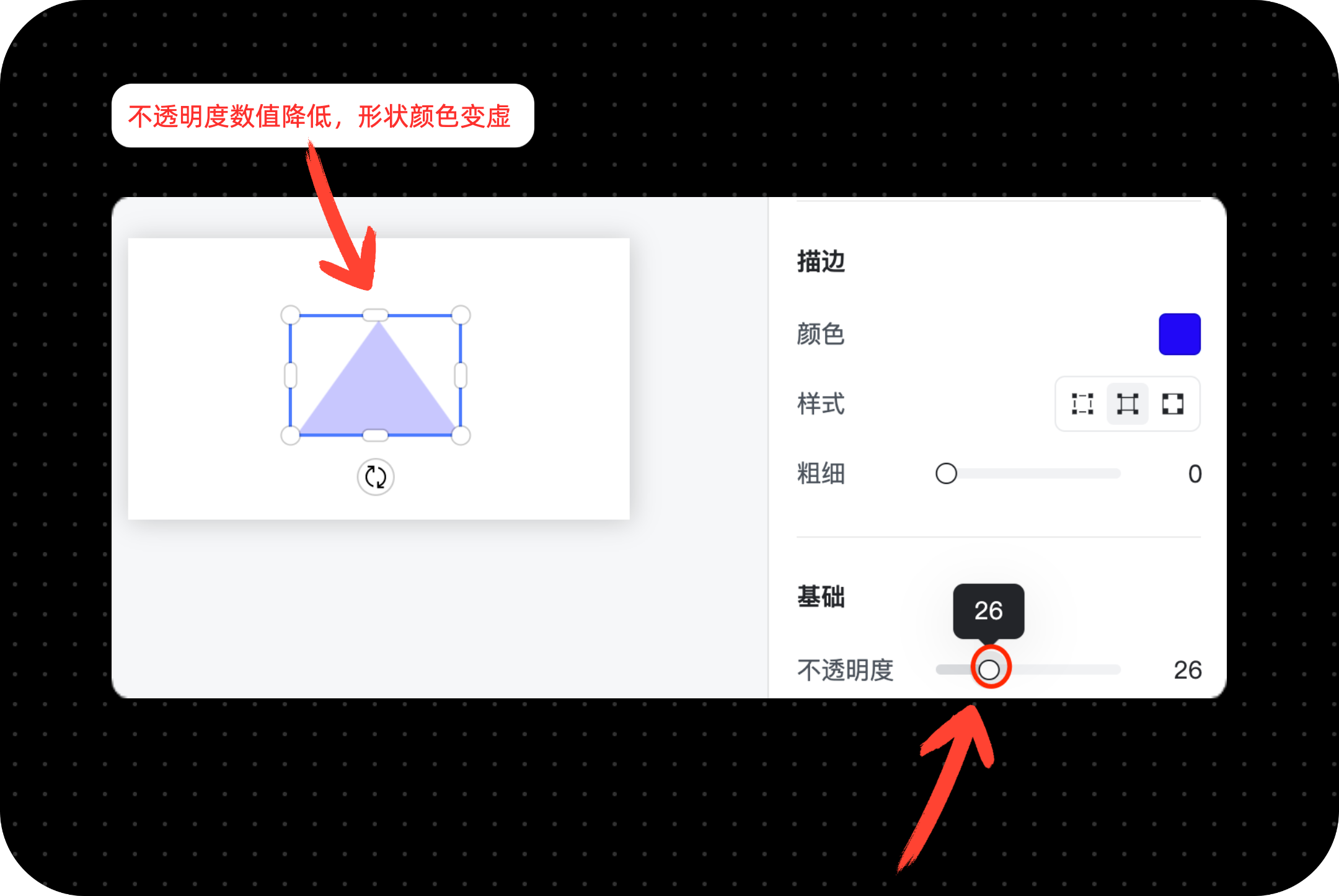
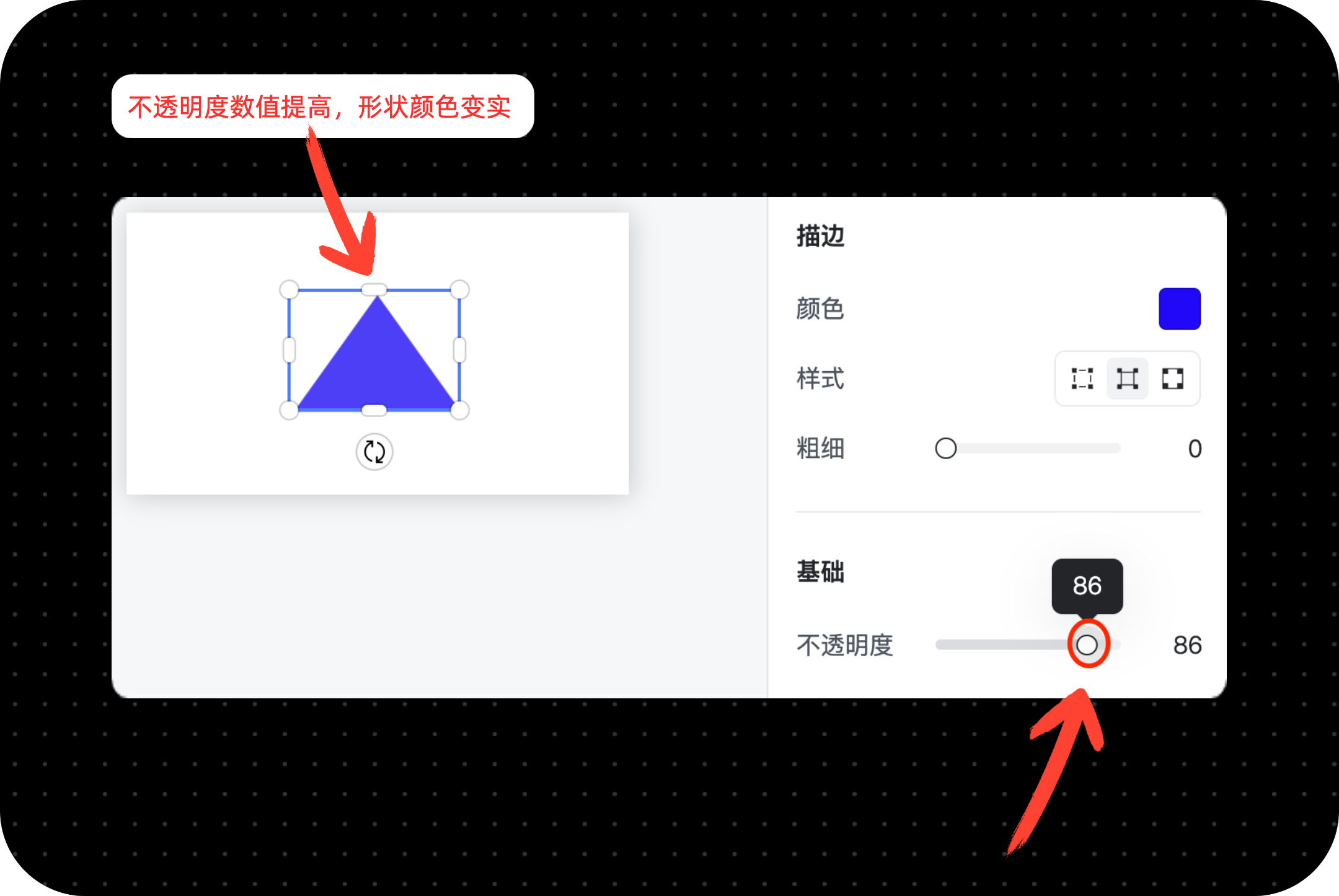
接下来看看














